Bemærk!: Denne artikel er tjent sit formål, og fjernes snart. For at forhindre meddelelser om "Siden blev ikke fundet", fjerner vi de links, som vi kender til. Hvis du har oprettet links til denne side, skal du fjerne dem og sammen vi internettet tilsluttet.
Bemærk!: Power Query kaldes Hent og Transformér i Excel 2016. De oplysninger, du angiver her, gælder for begge. Du kan få mere at vide under Hent & Transformér i Excel.
Vigtigt!:
Meddelelse om udrådning af datakatalog
Datakatalogfunktioner i Excel og Power-forespørgsel holder op med at fungere d. 4. marts 2019. Brugerne vil kunne bruge indhold, der allerede er publiceret i datakataloget indtil denne dato. Men fra og med d. 3. december 2018 kan brugerne ikke udgive (dele) nye eller opdaterede forespørgsler i datakataloget. Fra og med d. 1. august 2018 stopper vi onboarding af nye kunder (lejere) for at bruge denne funktion. Vi anbefaler, at du downloader dine delte forespørgsler, så du kan fortsætte med at bruge dem uden for datakataloget ud over 4. marts 2019. Du kan hente den fulde definition af dine forespørgsler fra forespørgselsruden Mine datakatalogforespørgsler opgaverude ved hjælp af indstillingen Åbn for hver af forespørgslerne.
Med Power-forespørgsel kan du opdatere en delt forespørgsel med opdaterede metadata tilføjet. Du kan også redigere tilladelser til en delt forespørgsel, for at give adgang til flere brugere i organisationen eller for at fjerne adgang fra brugere.
Du kan opdatere en delt forespørgsel eller blot opdatere metadataene (indstillingerne) for forespørgslen, f.eks. navn, beskrivelse og tilladelser til forespørgselsdeling.
Denne artikel indeholder
Redigere definitionen af din delte forespørgsel
Hver delt forespørgsel indeholder forespørgselsdefinitionen i form af et Power-forespørgselsscript, der angiver, hvordan du opretter forbindelse til forespørgslens datakilder og transformerer dataene. Dette script oprettes, når du filtrerer og forme data i forespørgslen og gemmes i Power BI til Microsoft 365 -datakataloget, når forespørgslen deles. Du kan redigere denne forespørgselsdefinition, hvis du vil ændre den måde, som forespørgselsdataene filtreres og formet på. Sådan filtrerer og formes de data, der refereres til i din delte forespørgsel:
-
Du skal logge på Power BI fra Power-forespørgsel, hvis du ikke allerede har gjort dette. I Excel skal du på fanen POWER-FORESPØRGSEL vælge Log på. I dialogboksen Log påskal du klikke på Log på og derefter angive dine virksomhedskontooplysninger, der blev brugt til at tilmelde dig til Power BI.
Vigtigt!: Når du logger på Power BI ved hjælp af din virksomhedskonto, kan du få vist dine delte forespørgsler. Du kan ikke få vist dine delte forespørgsler i Power-forespørgsel, hvis du ikke er logget på Power BI.
-
På fanen POWER-FORESPØRGSEL skal du vælge Delt.
-
Ruden Delt viser alle de forespørgsler, du deler i øjeblikket. Forespørgslerne sorteres efter den dato og det klokkeslæt, hvor de blev delt eller senest ændret, og den seneste står øverst på listen.
Peg med musen i ruden Delt, eller klik på navnet på en delt forespørgsel, som du vil redigere. Der vises et eksempelskærmbillede for den delte forespørgsel. Klik på ÅBN i eksempelskærmbilledet.
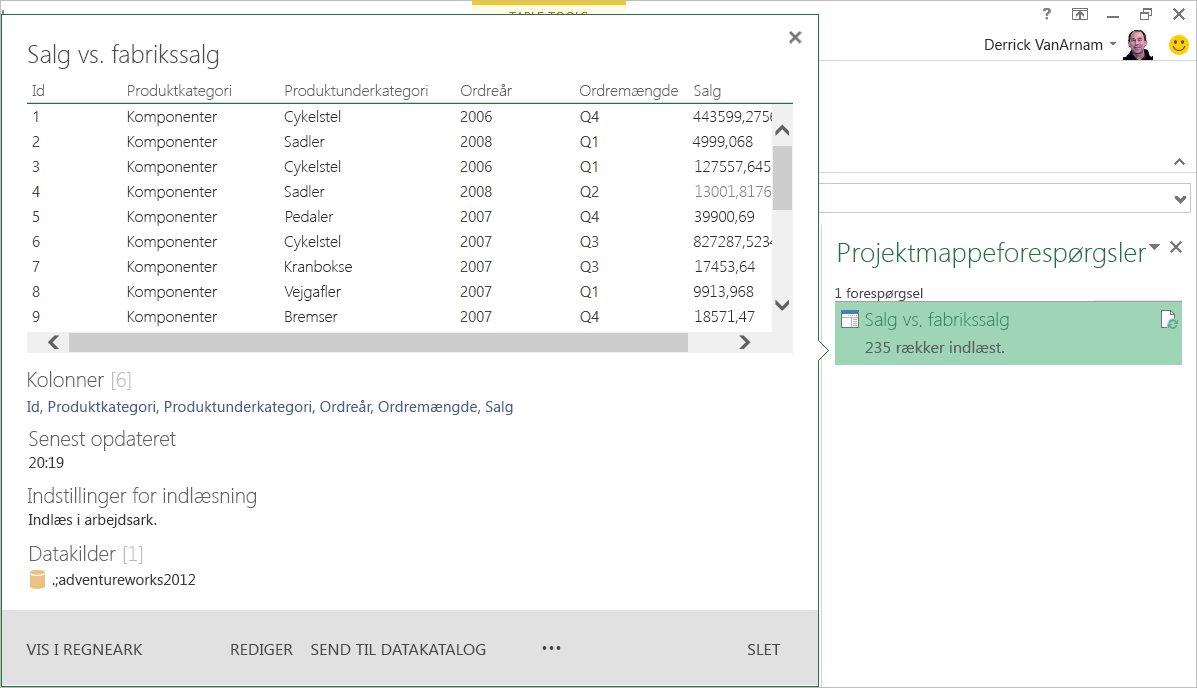
-
Forespørgselsdefinitionen åbnes i Excel, og forespørgslen køres for at importere forespørgslens data til et nyt regneark i Excel. Du kan derefter opdatere forespørgselsdefinitionen ved at filtrere og forme den efter behov.
-
Når du har forbedret de data, der refereres til i din delte forespørgsel, skal du klikke på Send til datakatalog under fanen FORESPØRGSEL.
-
Opdater din forespørgselsdefinition i Send til datakatalog, og klik på Opdater.
Redigere metadata for din delte forespørgsel
Hvis du blot ønsker at redigere metadataene for din delte forespørgsel:
-
Du skal logge på Power BI fra Power-forespørgsel, hvis du ikke allerede har gjort dette. I Excel skal du klikke på Log på under fanen POWER-FORESPØRGSEL. I dialogboksen Log påskal du klikke på Log på og derefter angive dine virksomhedskontooplysninger, der blev brugt til at tilmelde dig til Power BI.
-
Klik på Delt under fanen POWER-FORESPØRGSEL.
-
Peg med musen i ruden Delt, eller klik på navnet på en delt forespørgsel, som du vil redigere. Der vises et eksempelskærmbillede for den delte forespørgsel. Klik på REDIGER INDSTILLINGER i skærmbilledet Vis eksempel.
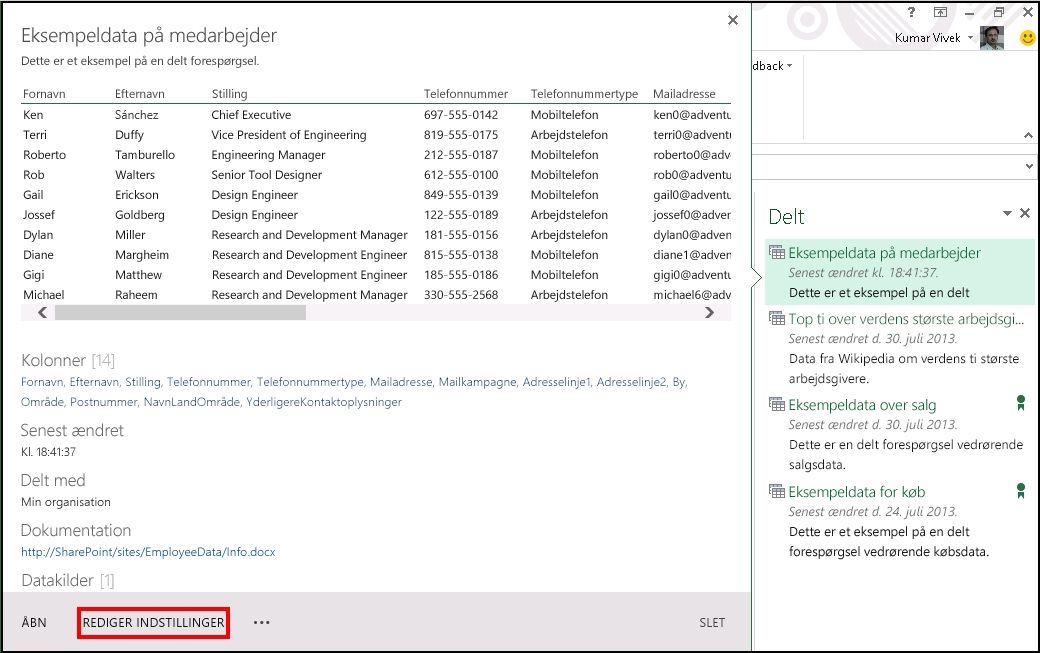
-
Dialogboksen Opdater forespørgsel vises med metadataene fra den forespørgsel, du angav, mens du først delte forespørgslen. Rediger metadataoplysningerne i dialogboksen Opdater forespørgsel efter behov. I dette tilfælde har vi ændret delingsniveauet fra bestemte personer og sikkerhedsgrupper til alle brugerne i organisationen ved at vælge Min organisation.
Sådan opdaterer du en forespørgsel, der skal deles med Min organisation:
-
Klik på Min organisation i dialogboksen Opdater forespørgsel.
Bemærk!: Afkrydsningsfeltet Certificer denne forespørgsel for andre er kun synligt, hvis din brugerkonto er medlem af databehandlergrupperollen i Power BI. Din Power BI-administrator kan føje en bruger til rollen databehandlergruppe ved hjælp af Power BI Administration.
-
Klik på Update.










